Danas ne postoji niti jedan tablet bez Wi-Fi modula. Same pristupne točke rastu kao gljive. Nalaze se gotovo posvuda: kod kuće, u kafićima, na poslu. Da biste pristupili internetu, morate znati kako postaviti Wi-Fi na svom tabletu. Na ovaj trenutak samo su tri glavna na svijetu operativni sustavi s: Windows, iOS i Android. Bit veze malo se razlikuje.
Povezivanje tableta na Windows 8
Microsoft je vrlo jak igrač. Činjenica da se Windows 8 OS pojavio na tržištu vrlo je predvidljiva. Istina, sustav se još ne razlikuje po funkcionalnosti i broju programa u odnosu na druge operativne sustave. Međutim, broj modela kojima upravlja Microsoft stalno raste.
Dakle, kako uključiti Wi-Fi na svom uređaju? Windows kontrola 8? Da biste to učinili, morate pozvati izbornik dok ste na radnoj površini. Kao što znate, u novom operativnom sustavu svi glavni izbornici (čak i izbornici programa prilagođeni METRO-u) pozivaju se na desnoj strani zaslona. Na dnu izbornika nalazi se programska traka na kojoj možete vidjeti ikonu bežična mreža. U otvorenom stablu dostupne veze odaberite željenu mrežu i povežite se dodirom odgovarajućeg gumba "Poveži". Ako mreža nije javna, morat ćete unijeti ključ. Kako ne biste svaki put ponavljali postupak, označite potvrdni okvir "Automatsko povezivanje".
![]()
Povezivanje iPada
iOS modeli oduvijek su se razlikovali po svojoj jednostavnosti. Da biste postavili bežičnu mrežu, morate otići u “Postavke”, gdje morate uključiti “Wi-Fi” modul promjenom položaja klizača. Nakon nekoliko sekundi modul će pronaći dostupne mreže. Morate odabrati onu koja vam je potrebna. Mreže se mogu zaštititi, što dokazuje zaključavanje.

Povezivanje Android tableta
Većina modela pokreće Android sustav. Upaliti bežični način rada, trebate pronaći ikonu "Opcije" ("Postavke") u glavnom izborniku uređaja, gdje je prva stavka Wi-Fi. Modul aktiviramo pritiskom na prekidač. Sada morate kliknuti sam natpis "Wi-Fi": otvorit će se popis mreža dostupnih za povezivanje. Kliknite na željenu mrežu, nakon čega će uređaj biti autentificiran i dobiti IP adresu. Prilikom povezivanja možete označiti potvrdni okvir "Zapamti ovu mrežu" tako da se sljedeći put uređaj automatski poveže.
Kako saznati sigurnosni ključ?
Mnogi ljudi ne znaju svoj kućni sigurnosni ključ, a prilikom postavljanja bežične mreže morat će ga unijeti na gadget. Pronalaženje ključa vrlo je jednostavno. Da biste to učinili, otvorite svoj preglednik (Chrome, Internet Explorer) i u adresna traka unesite 192.168.1.1 za unos postavki usmjerivača. Kada se od vas zatraži prijava i lozinka, morate unijeti admin u oba polja.
U posljednjih nekoliko godina tablet računala postali su uobičajeni pratioci svake moderne osobe. Kompaktni su, jednostavni za korištenje i obavljaju više zadataka. Međutim, glavna funkcija koju većina vlasnika koristi je, naravno, pristup Internetu.
Pomoću tableta možete uroniti u beskraj interneta na dva načina: korištenjem usluge mobilni internet(ako vaš tablet ima utor za SIM karticu) ili povezivanjem na bežičnu mrežu Wi-Fi mreže. U pravilu mobilne internetske postavke automatski šalje mobilna tvrtka, tako da nema smisla fokusirati se na to. Kod povezivanja na Wi-Fi, stvari su malo drugačije: sve ovisi o razini mrežne sigurnosti i specifičnostima operativnog sustava vašeg tableta.
Dakle, postoji nekoliko razina zaštite Wi-Fi mreže. Može biti otvoren ili zatvoren. Ako je mreža otvorena, onda nema problema - bilo koji uređaj može se slobodno povezati. Ako je ovo zatvorena, sigurna mreža, tada korisnik mora unijeti lozinku koju je postavio vlasnik mreže. Međutim, ponekad lozinka nije dovoljna. Ako u postavkama usmjerivača distribuira wifi signal, omogućeno je filtriranje po Mac adresama, tada se na takvu mrežu možete spojiti samo uz osobno dopuštenje vlasnika. Ova metoda zaštita se obično koristi samo na kućnim mrežama.
Mac adresa je jedinstvena adresa uređaja koju mu je dodijelio proizvođač i ne mijenja se ni pod kojim okolnostima (za razliku od IP adrese, koja može varirati ovisno o mreži na koju je uređaj spojen).
Dajmo detaljne upute povezivanje na Wi-Fi mrežu za korisnike tableta tri najčešća operativna sustava: Android, iOS i Windows 8.
Važno! Svakako provjerite jeste li ispravno unijeli lozinku jer će u suprotnom pristup biti odbijen!
Kako spojiti Android tablet na Wi-Fi
- Prije svega, idite na izbornik postavki.
- U odjeljku "Mreže" aktivirajte ikonu Wi-Fi i idite na prozor dostupnih mreža. Ako je potrebno, kliknite na "Traži".
- Nakon što je tablet pronašao željenu mrežu i pojavio se na popisu, kliknite na njen naziv. Obratite pozornost na oznaku ispod naziva mreže: “Protected” ili “Unprotected”.
- Ako je mreža otvorena ili nezaštićena, ništa drugo nije potrebno - već ste na Internetu!
- Ako je ovo sigurna mreža, otvorit će se prozor s redkom za unos lozinke. Jednostavno unesite tražene znakove, nakon što ste ih prethodno naučili od vlasnika pristupne točke. Nakon što se pod nazivom mreže pojavi "Povezano", možete sigurno koristiti internet.
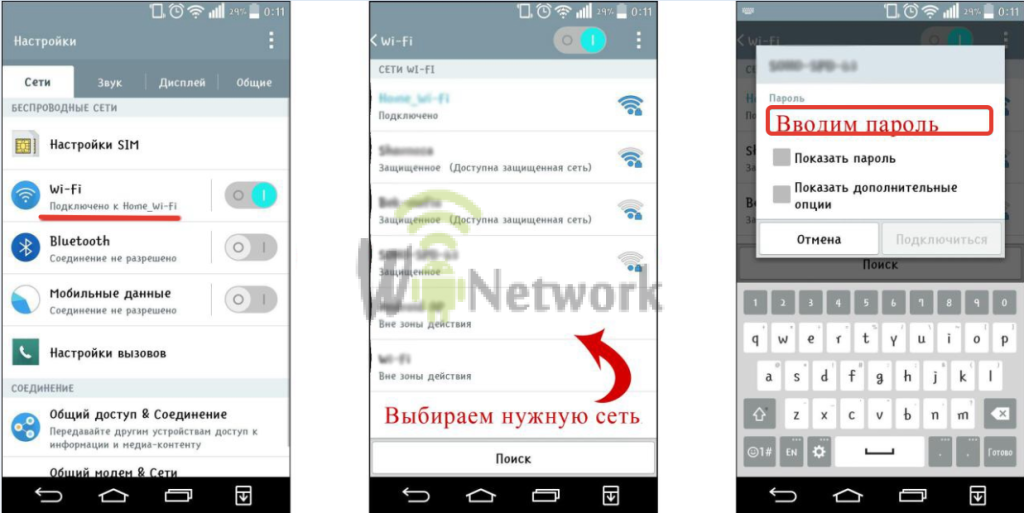
Kako spojiti iOS tablet na Wi-Fi
- Kliknite na ikonu "Postavke".
- Na lijevoj ploči odaberite redak "Wi-Fi" i pomaknite prekidač u aktivni položaj. Ovo otvara popis dostupnih mreža.
- Odaberite željenu mrežu jednim dodirom. U tom slučaju također trebate obratiti pozornost na ikone desno od naziva pristupne točke: ikona u obliku brave pokazuje da je mreža zaštićena.
- Nakon odabira pristupne točke pojavljuje se prozor s poljem za unos lozinke. Zaporku saznajemo od vlasnika mreže, unesemo je i kliknemo "Poveži se". Spreman!
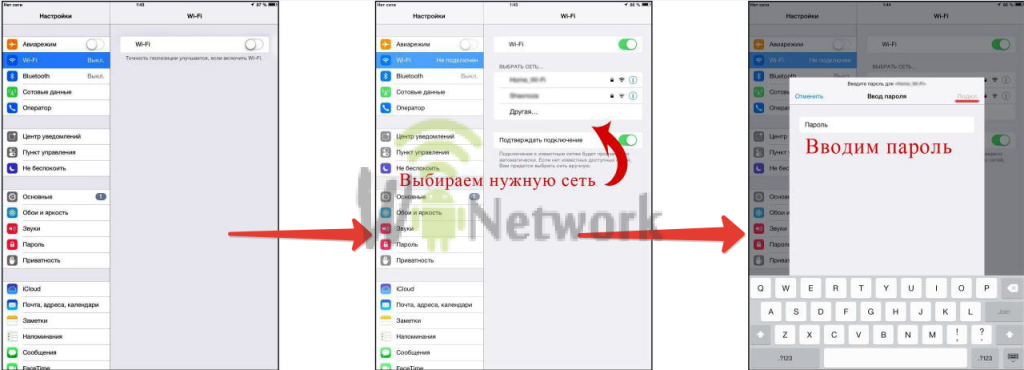
Kako spojiti Windows 8 tablet na Wi-Fi
- Na radnoj površini na programskoj traci nalazimo ikonu u obliku antene " Mrežne veze" Ovo će otvoriti ploču s desne strane s popisom dostupnih mreža.
- Pronađite željenu mrežu, odaberite je i kliknite na "Poveži se".
- Za sigurnu mrežu morate unijeti lozinku. Unesite željenu kombinaciju znakova u prozor koji se pojavi.
- Nakon što se pored naziva pristupne točke pojavi "Povezano", možete koristiti mrežu.

Wi-Fi je popularan izraz za bežični način prijenos podataka. Ovom metodom informacije se prenose zrakom pomoću radio signala.
Glavna stvar kod njega je bežična (bežična), koja vam omogućuje da budete slobodni od žica :)) i slobodno se krećete bez vezanja za radnu površinu, za razliku od žičnih mreža (gdje ako nema žice s internetom, nema pristupa na mrežu).
Wi-Fi se koristi za organiziranje kućnih i uredskih mreža te organiziranje javnog pristupa Internetu. Ako je vaš uređaj (tablet, pametni telefon, prijenosno računalo itd.) opremljen wi-fi adapter, tada se možete spojiti na internet koristeći Wi-Fi bilo gdje: kod kuće, u kafiću, restoranu, knjižnici, zračnoj luci itd. - na bilo kojem mjestu gdje postoji Wi-Fi pristupna točka - odnosno uređaj koji distribuira internet putem Wi-Fi-ja. Domet Wi-Fi pristupne točke je mali u usporedbi s mobilna komunikacija- samo 100-200 m. To jest, kontakt se može uspostaviti samo u blizini pristupne točke. Wi-Fi se često nudi besplatno u javnim ustanovama.
Dakle, recimo da negdje (kod kuće ili na javnom mjestu) želite surfati internetom na svom tabletu.
![]()
Idemo u preglednik, unesemo adresu stranice, pritisnemo "Enter" - i vidimo zmaja i pogrešku "Nema mrežne veze". "Mobilni podaci i Wi-Fi su onemogućeni." Što uraditi? Za pristup internetu morate se na neki način spojiti na mrežu.
Kako spojiti Wi-Fi na tablet- dalje korak po korak (npr Samsung Galaxy Kartica 3):
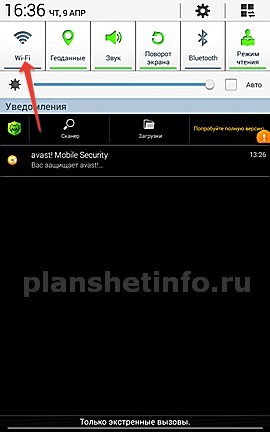
1. Prvo provjerimo je li Wi-Fi uključen na našem tabletu?
Ako je isključen, uključite ga.
Možete učiniti da ikona svijetli (tj. da je Wi-Fi na tabletu uključen). Ako je ikona siva, isključeno je, ako je ikona zelena, Wi-Fi je uključen.
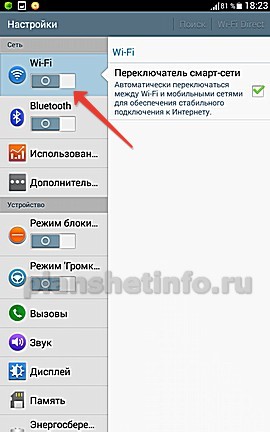
Ili ga uključite putem Wi-Fi prekidača u postavkama.
().
Prekidač za Wi-Fi nalazi se odmah na vrhu stranice postavki, u odjeljku "Mreža".
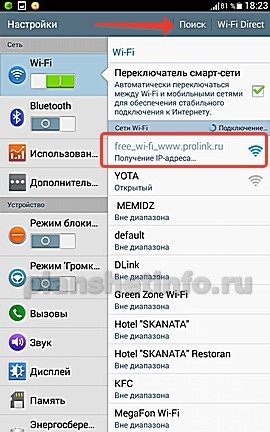
2. Sada potražimo Wi-Fi mreže dostupne na ovom mjestu.
Ako uključimo Wi-Fi (pomaknemo klizač u položaj "uključeno"), tablet odmah počinje tražiti dostupne mreže u blizini. Ili možete sami pritisnuti gumb "Traži" u postavkama i tablet će ih potražiti. On ih povremeno traži ako je Wi-Fi na tabletu uključen. A kada otvorite stranicu postavki - mreža je možda već pronađena - pogledajte popis.
Koristeći primjer, želim se spojiti na prolink mrežu.
Budući da sam se već povezivao s njim, tablet se automatski pokušava povezati s njim.
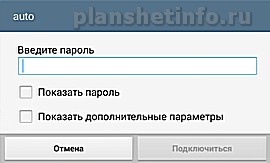
3. Ako se želite spojiti na mrežu na koju se prije niste spajali (u mom primjeru mreža “auto”), morate je odabrati, prstom dodirnuti liniju s njenim nazivom, upisati lozinku u dijaloški okvir i kliknite na "Poveži".
Lozinku za ovu mrežu potrebno je unijeti jednom, nakon čega se pamti u postavkama i sljedeći put nećete morati unositi lozinku.

4. Tablet prikazuje svoje poruke o povezivanju u postavkama, u retku statusa, pod nazivom mreže:
“Veza”, “Dobivanje IP adrese” itd.
Sada je, na primjer, rekao da je "potrebna prijava."
Ukratko iz ostalih statusa pronađenih mreža.
Ako je "Otvoreno", to znači da se svatko može spojiti na ovu mrežu, pristup joj je otvoren za sve.
Ako je "Izvan dometa" - ova mreža je poznata tabletu, ali sada ne može doći do nje - to nije dovoljno. Očigledno si daleko od nje.

5. Dakle, od nas se traži prijava u sustav. Prebacujemo se (vidi "") na preglednik i vidimo da morate kliknuti gumb "Start".
Usput, ovo je neobavezan korak - ne događa se uvijek.
Kliknite mišem na gumb.

6. Davatelj je odgovorio tako što nam je rekao tehničke informacije— parametri veze.

7. Ako sada prijeđemo na postavke, ispod naše veze vidjet ćemo "Povezano". To je wi-fi veza instaliran.
